如何将两个不同数据表合在一起后去重?今天一次性教三种方法。
案例:
从下图 1 的两个菜品列表中提取出所有菜,然后再去重。
效果如下图 2 所示。

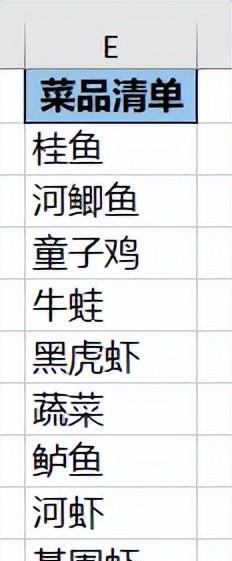
解决方案 1:公式
1. 在 E2 单元格中输入以下公式 --> 回车:
=UNIQUE(VSTACK(A2:A11,C2:C11))
公式释义:
- 公式中用到的两个函数都是 365 函数;
- VSTACK(A2:A11,C2:C11) :
- vstack 函数的作用是按顺序垂直追加数组,以返回更大的数组;
- 这段公式得到的结果是参数中两个区域的合集列表;
- UNIQUE(...):从上述结果中提取出唯一值


解决方案 2:数据透视表
1. 在两列菜品的右边分别添加值为 1 的辅助列。

2. 按 Alt D P --> 在弹出的对话框中选择“多重合并计算数据区域”--> 点击“下一步”

3. 点击“下一步”。

4. 选中 A1:B11 区域 --> 点击“添加”按钮
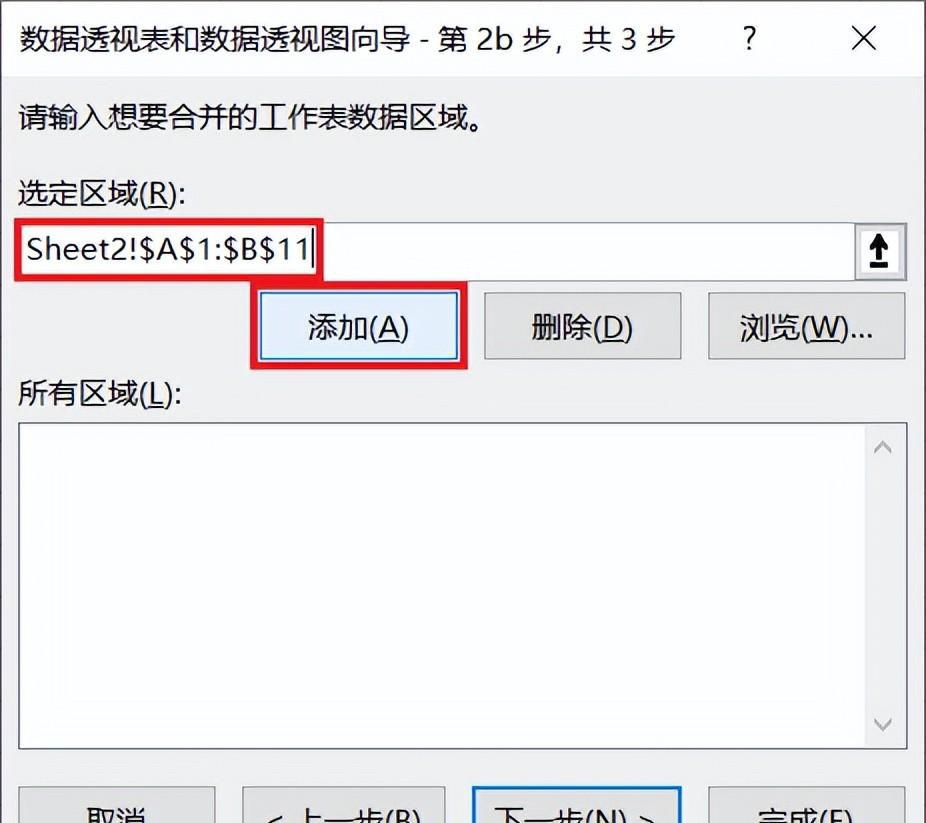
5. 选中 C1:D11 区域 --> 点击“添加”

6. 点击“下一步”。

7. 选择“现有工作表”及所需上传至的区域 --> 点击“完成”

生成了如下的数据透视表。

8. 在右侧的“数据透视表字段”区域仅保留“行”区域的字段,其他字段全部删除。

9. 选中数据透视表的任意单元格 --> 选择工具栏的“设计”-->“总计”-->“对行和列禁用”
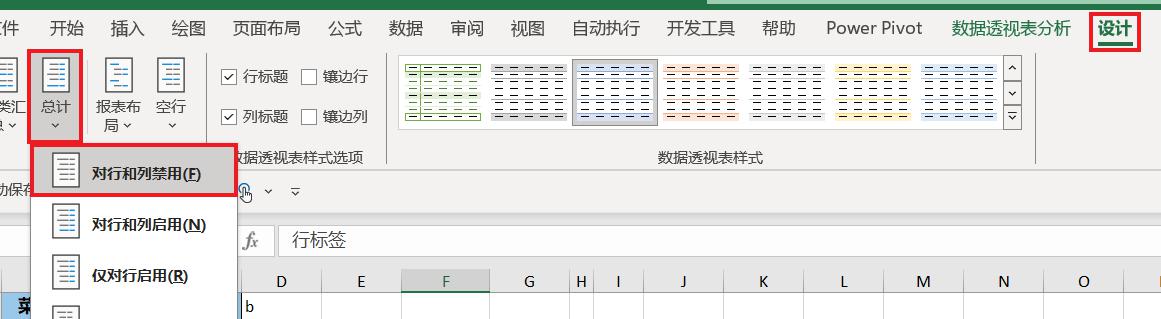
10. 将标题修改为“菜品清单”。
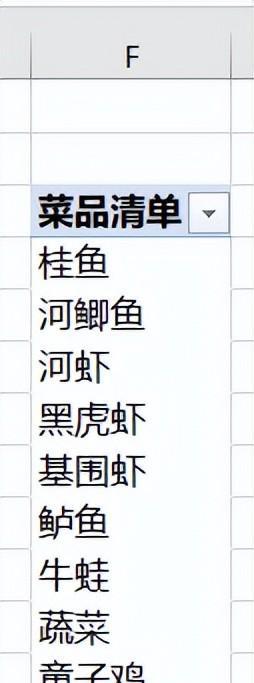
解决方案 3:Power Query
1. 选中左侧数据表的任意单元格 --> 选择工具栏的“数据”-->“来自表格/区域”

2. 在弹出的对话框中保留默认设置 --> 点击“确定”

表格已上传至 Power Query。

3. 选择工具栏的“主页”-->关闭并上载”-->“关闭并上载至”

4. 在弹出的对话框中选择“仅创建连接”--> 点击“确定”

5. 选择右侧数据表的任意单元格,重复步骤 1、2。



6. 将标题修改为“菜品1”。

7. 选择工具栏的“主页”-->“追加查询”

8. 在弹出的对话框的下拉菜单中选择“表1”--> 点击“确定”
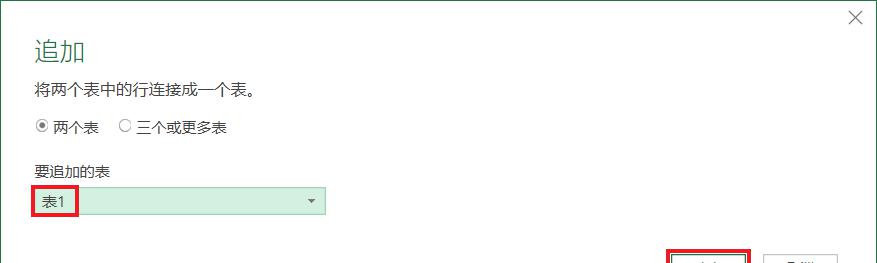

9. 选择工具栏的“主页”-->“删除行”-->“删除重复项”

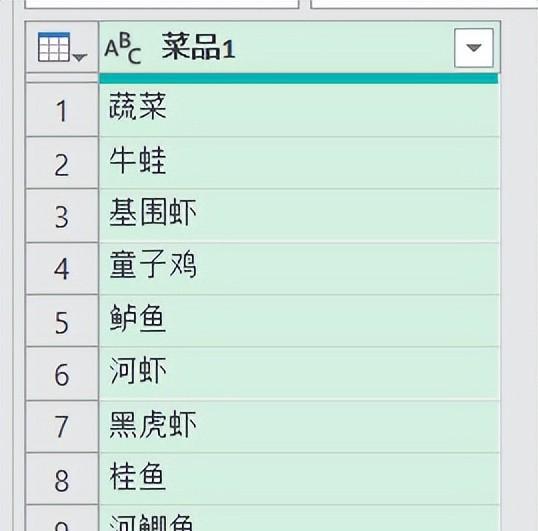
10. 将标题修改为“菜品清单”。

11. 选择工具栏的“主页”-->“关闭并上载”-->“关闭并上载至”

12. 在弹出的对话框中选择“表”-->选择“现有工作表”及所需上传至的位置 --> 点击“确定”
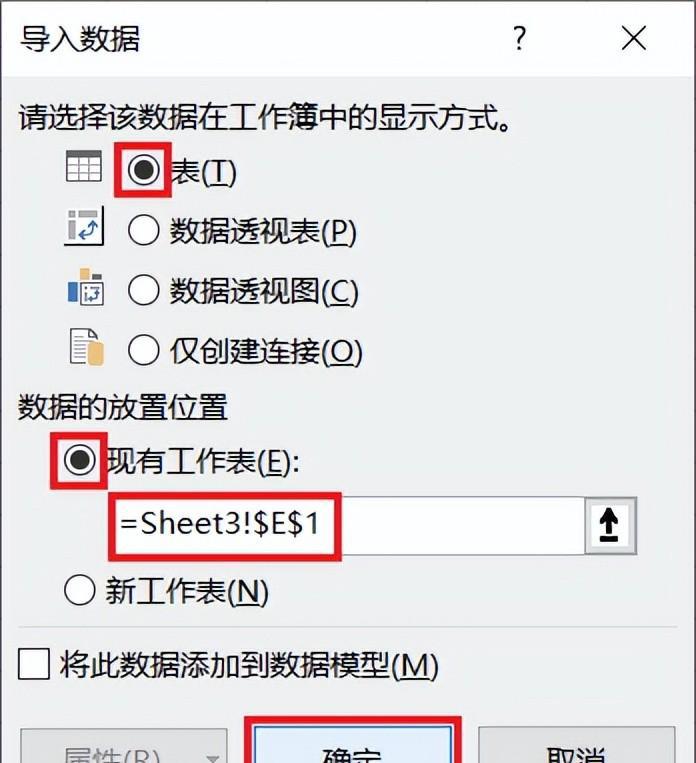
右侧绿色的表格就是去重列表。



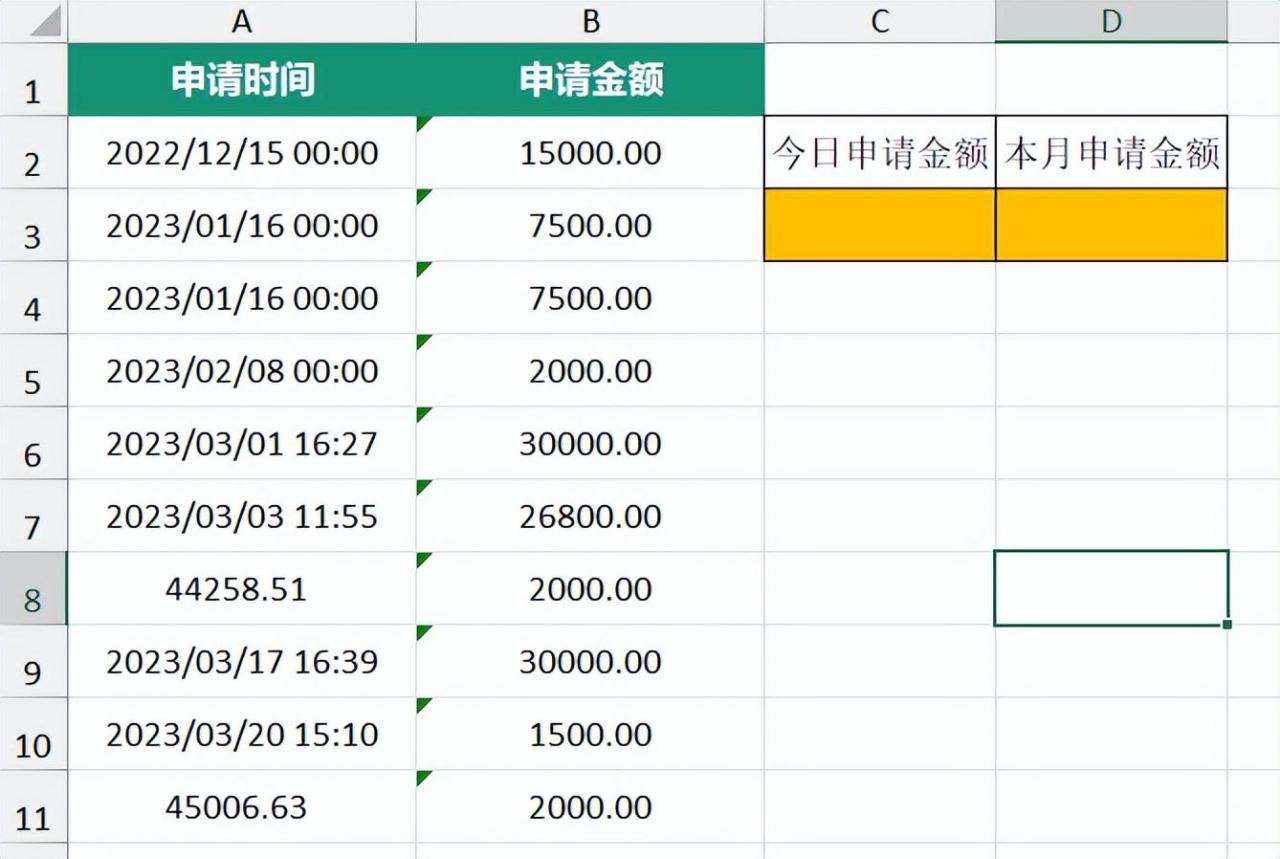
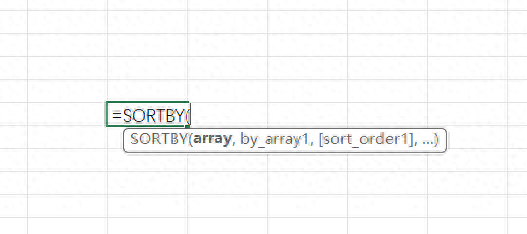

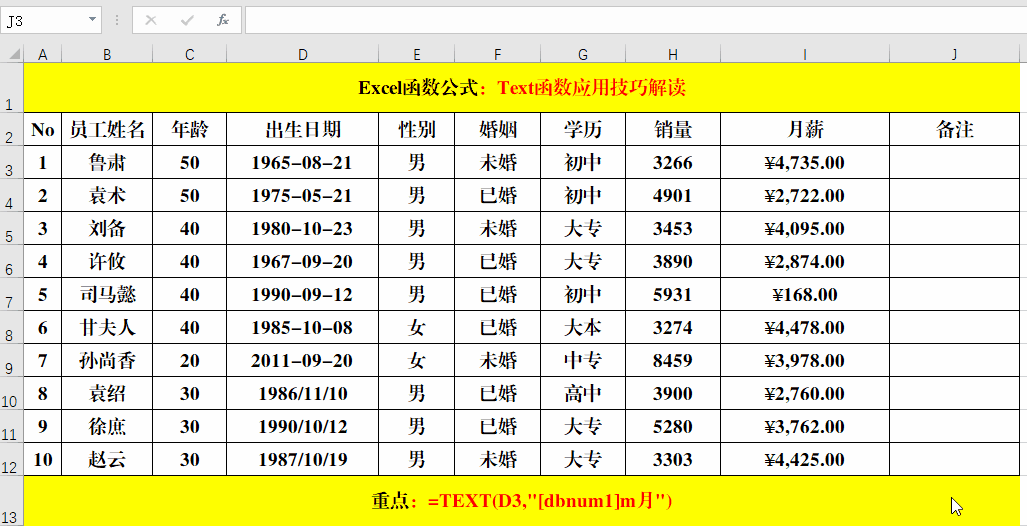

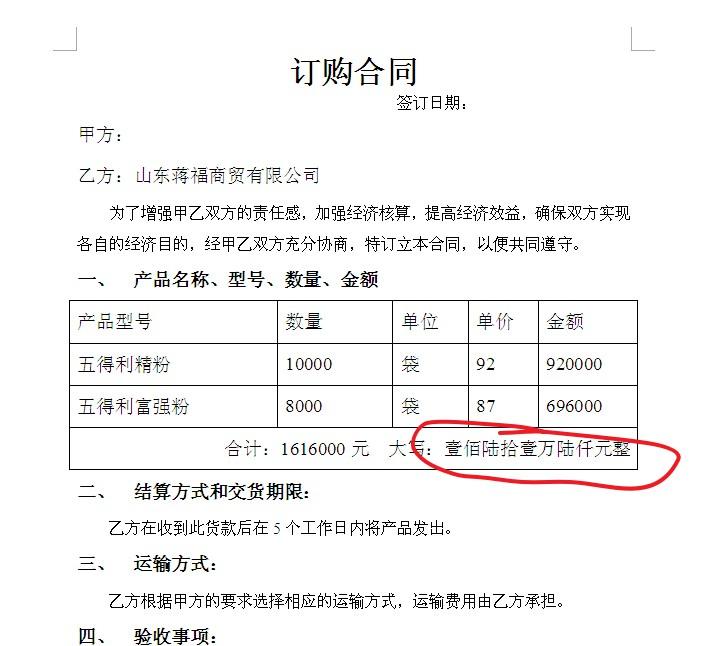
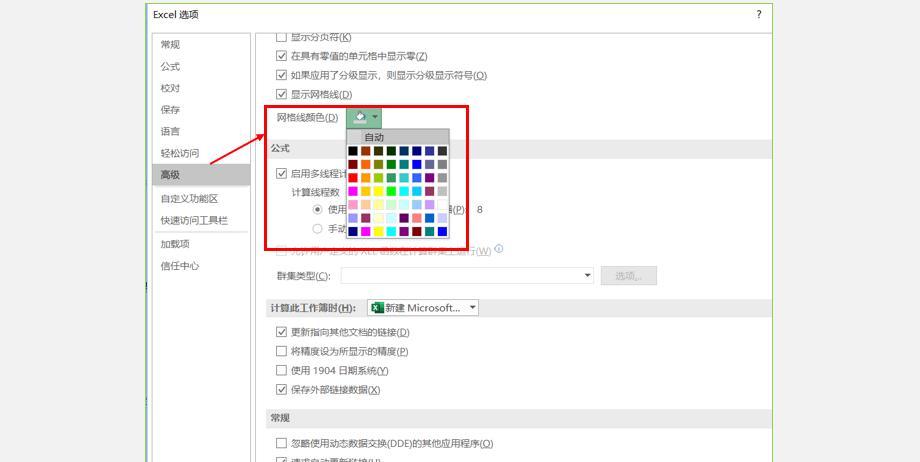
评论 (0)